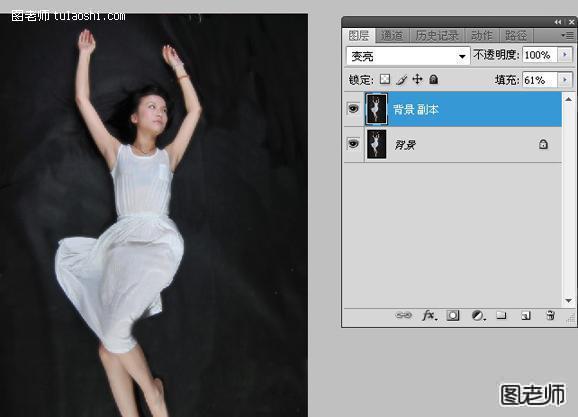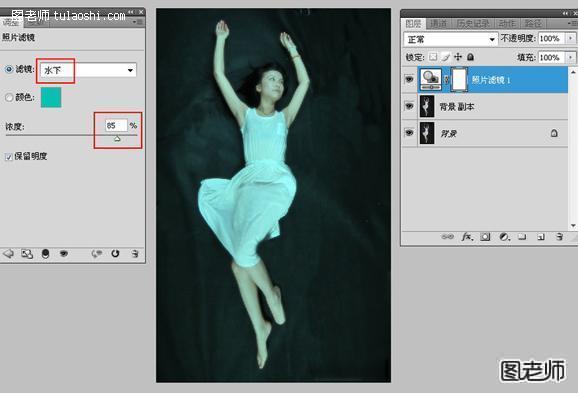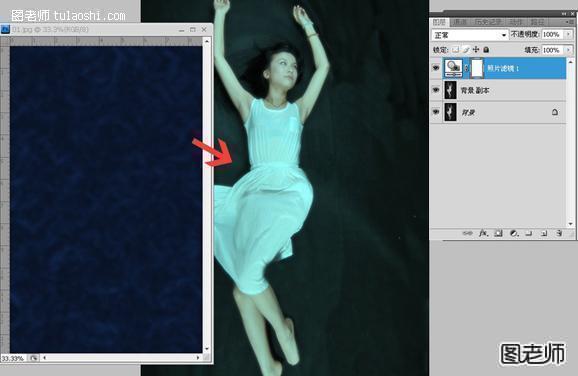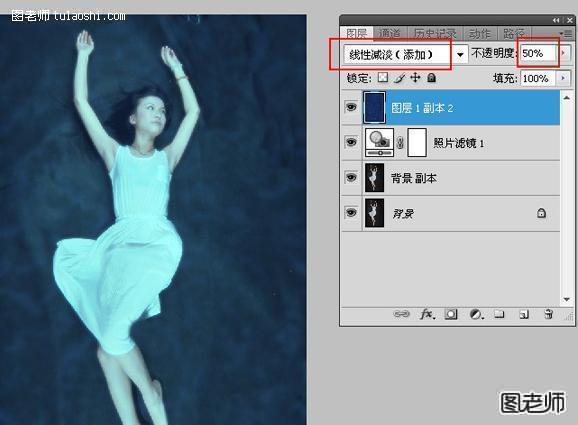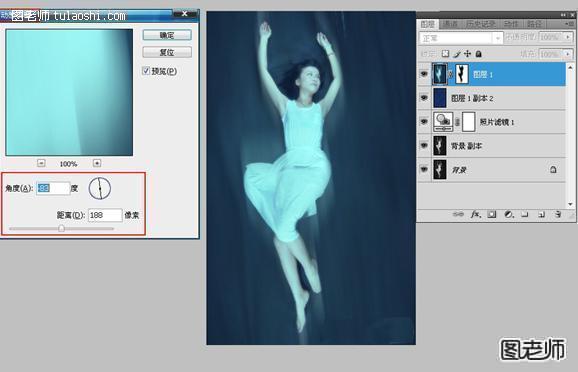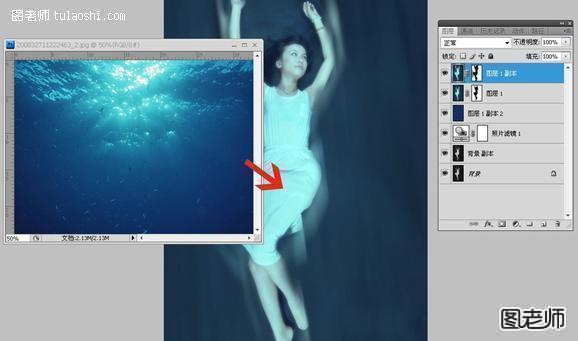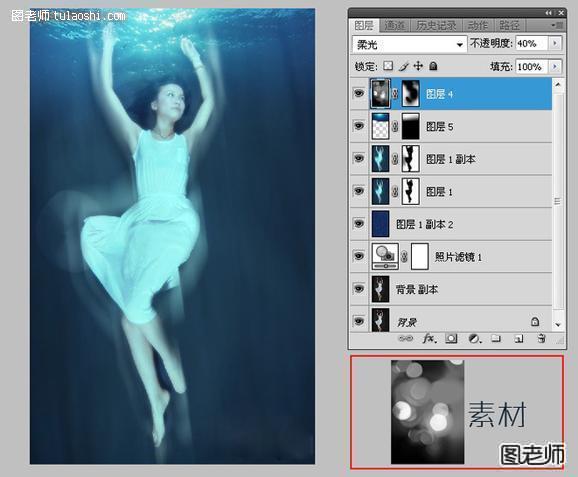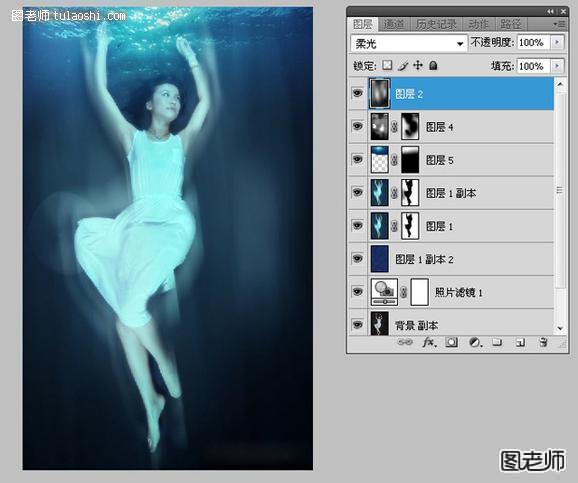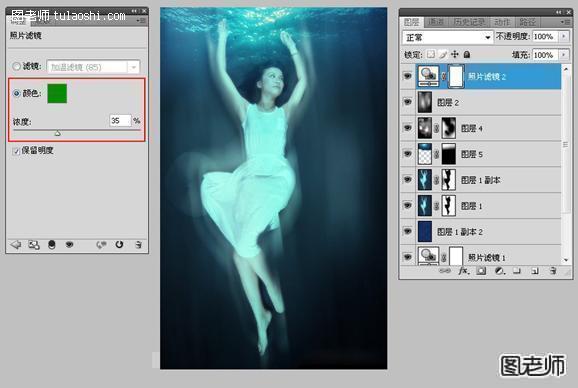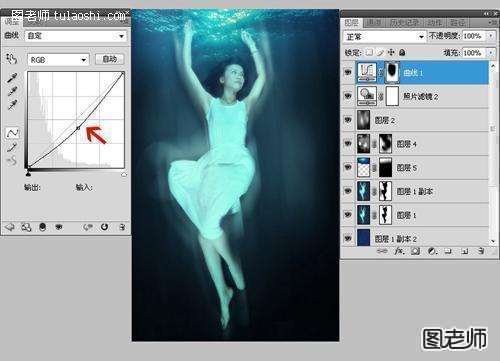【 tulaoshi.com - PS教程 】

原图与对比图

一:打开原图,按ctrl+j复制背景图层,然后选择菜单栏—滤镜—模糊—高斯模糊。
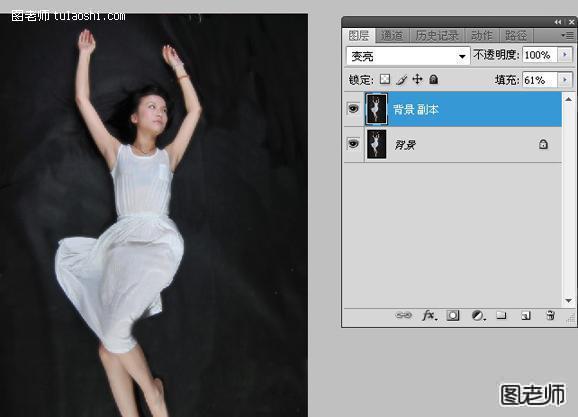
(本文来源于图老师网站,更多请访问http://www.tulaoshi.com/psjiaocheng/)
二:模糊的数值没有规定,自己觉得视觉效果出来了,就可以了。然后更改图层的混合模式为变亮。
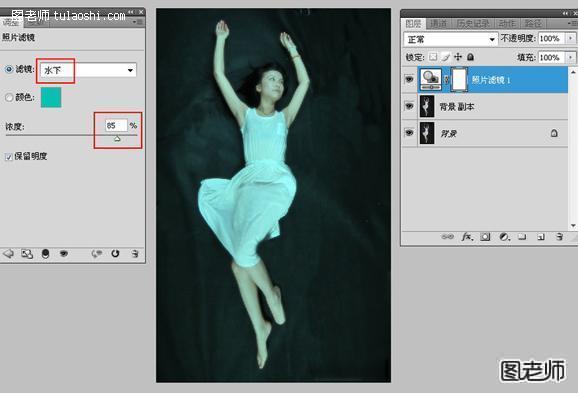
三:创建照片滤镜调整图层,应用水下滤镜效果,把浓度调节到85%,整个画面呈现出一种浅浅的蓝绿色。这一步是为了模拟水下光线的色彩效果,也是为了确定画面的整个颜色基调。
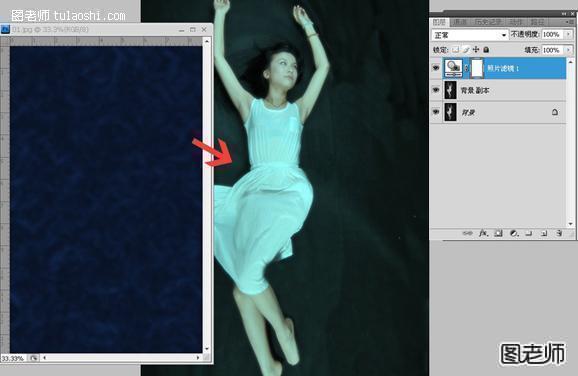
四:将准备好的深蓝色的图片素材拖拽到编辑文件中,生成新素材的图层。
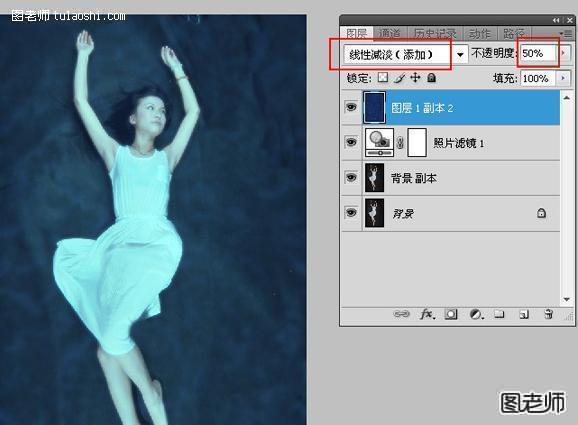
五:将素材图层的混合模式改为线性减淡,然后修改不透明度为50%。
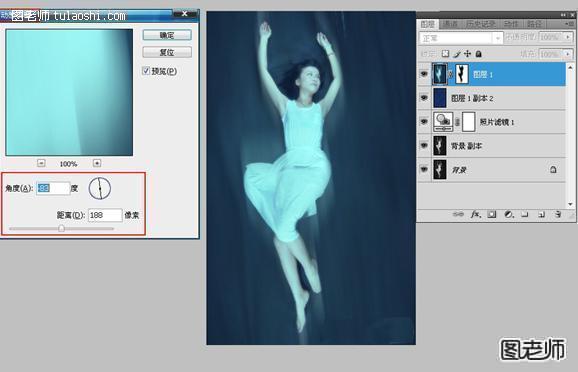
六:按ctrl+shift+alt+e盖印可见图层,然后选择菜单栏—滤镜—模糊—动感模糊,设置角度-83,距离188。最后为图层添加蒙版,使用黑色的画笔工具在蒙版上将人物擦拭回来。
(本文来源于图老师网站,更多请访问http://www.tulaoshi.com/psjiaocheng/)

七:按ctrl+j复制刚才处理好的图层然后按ctrl+t将画面扩大,擦拭调整身体边缘的部分。
(本文来源于图老师网站,更多请访问http://www.tulaoshi.com/psjiaocheng/)
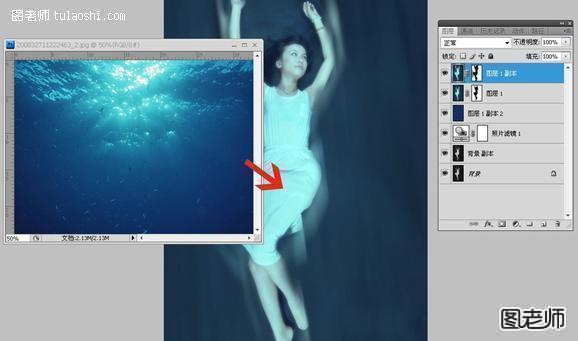
八:将准备的海中图片素材拖入编辑画面中,生成新的图层。
(本文来源于图老师网站,更多请访问http://www.tulaoshi.com/psjiaocheng/)

九:将素材的混合模式更改为滤色,接着添加蒙版,最后使用渐变工具,自下而上拉出一个黑色的渐变,是素材的边缘过渡自然。
(本文来源于图老师网站,更多请访问http://www.tulaoshi.com/psjiaocheng/)
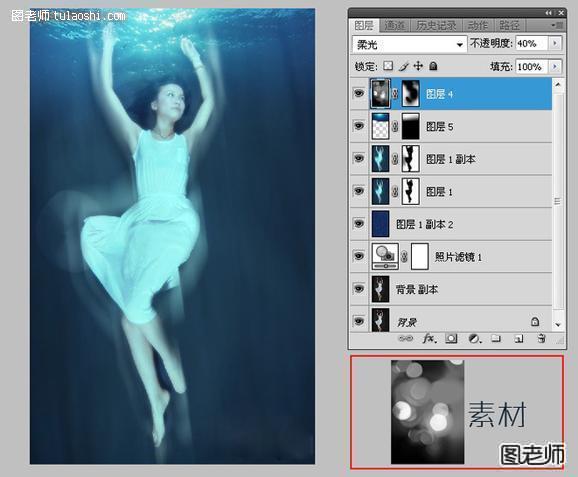
十:找到一个光斑素材,变成黑白效果,拖入画面中生成新的素材图层。素材图层的叠加方式改成柔光,不透明度40%,然后添加蒙版,把人物主体的部分擦拭出来,然人物清晰。这一步是为了增加水底复杂的光线感觉,也显得人物更飘渺。
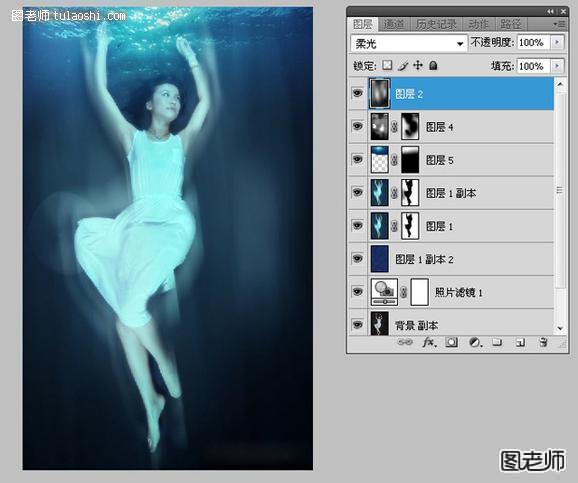
十一:新建一个空白图层,选择柔边画笔工具,将画笔的不透明度调整到50%,前景色设置为黑色,然后涂抹边缘死角,主体的右侧沿着身体轻轻涂上一条深灰色,如图所示的图层效果。把叠加方式改成柔光,此时影调关系显得更丰富,光感显得强烈了一些。
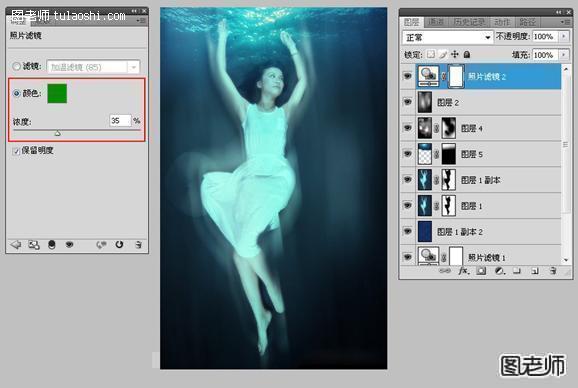
十二:创建照片滤镜调整图层,然后眼妆颜色,设置为一个鲜艳的绿色,浓度调整为35%。
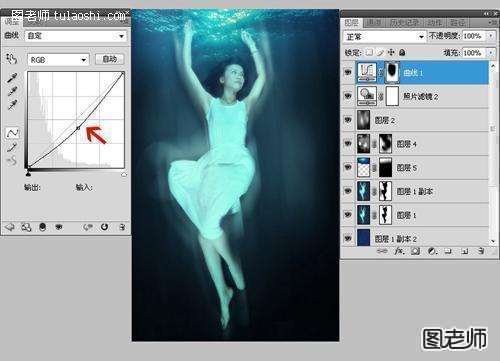
十三:按CTRL+M调出曲线面板,将画面压暗便完成看,如果还想更加真实的话可以自己在添加一些气泡鱼类。